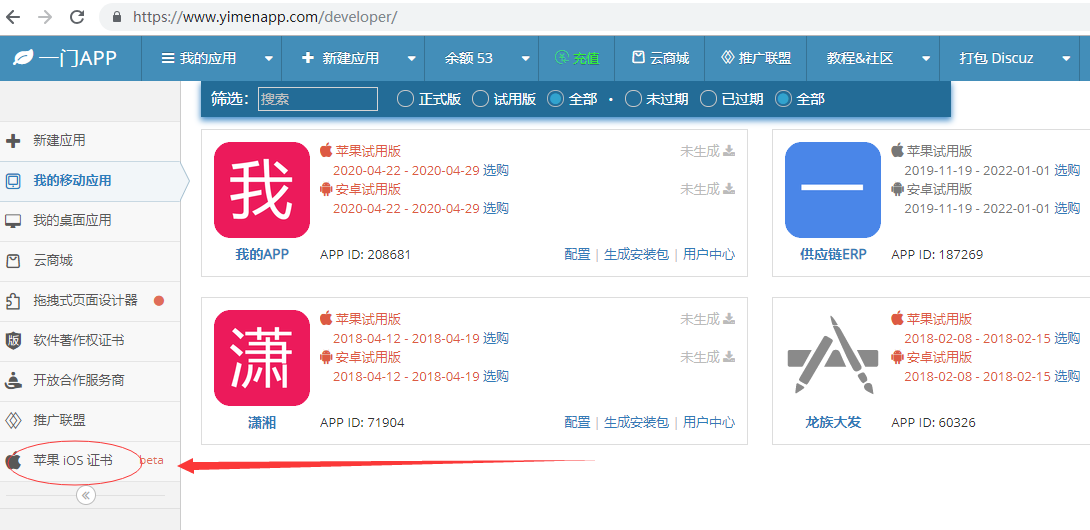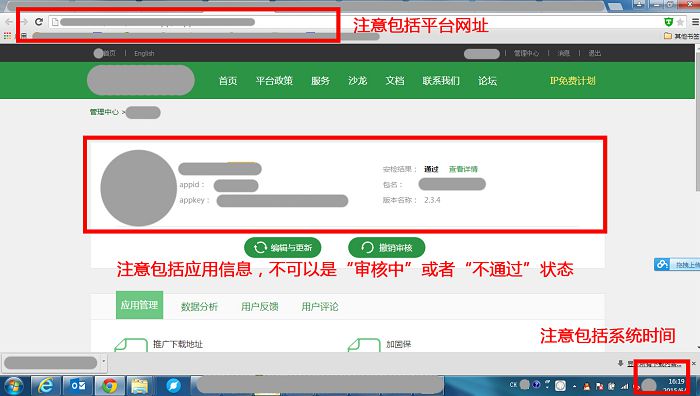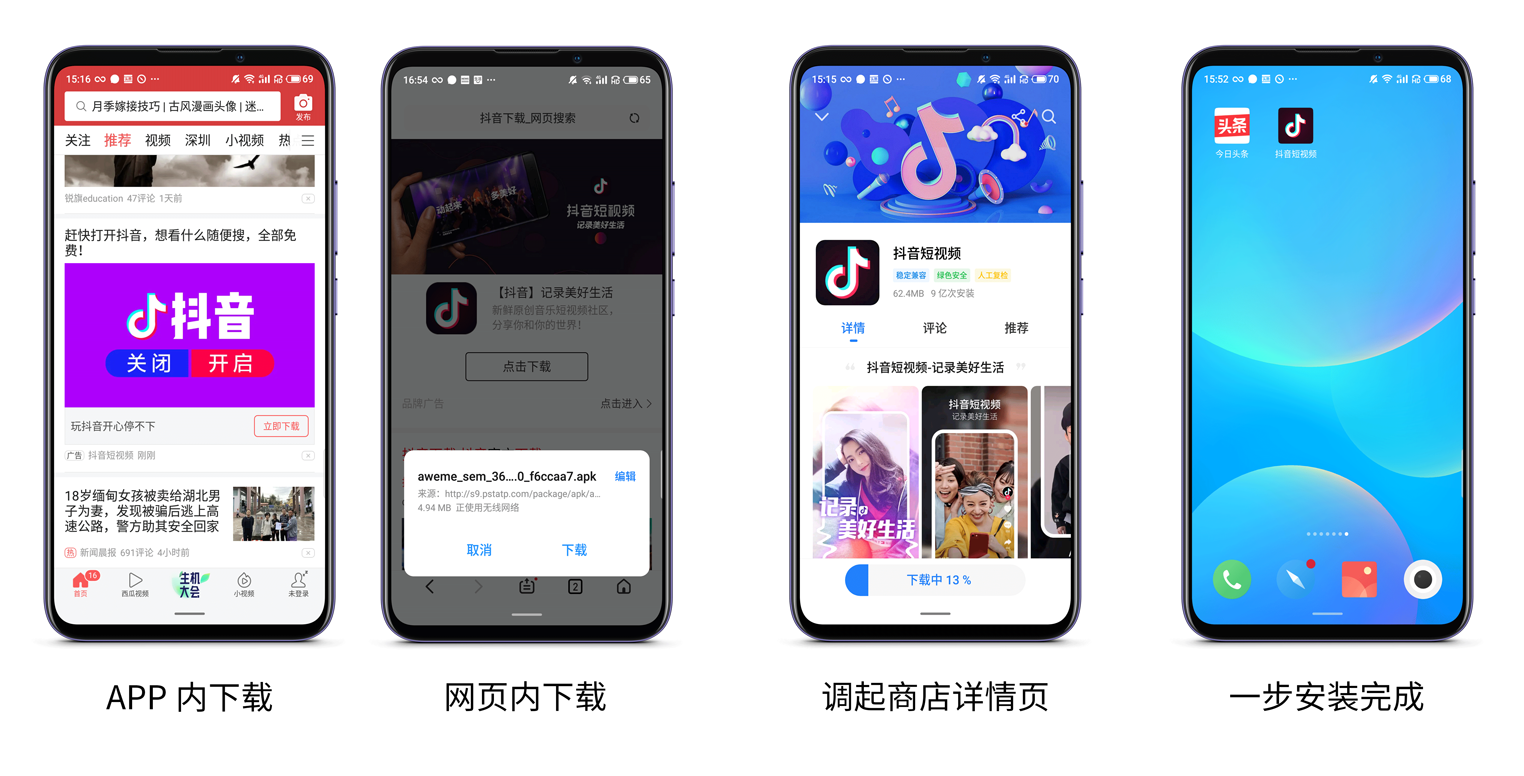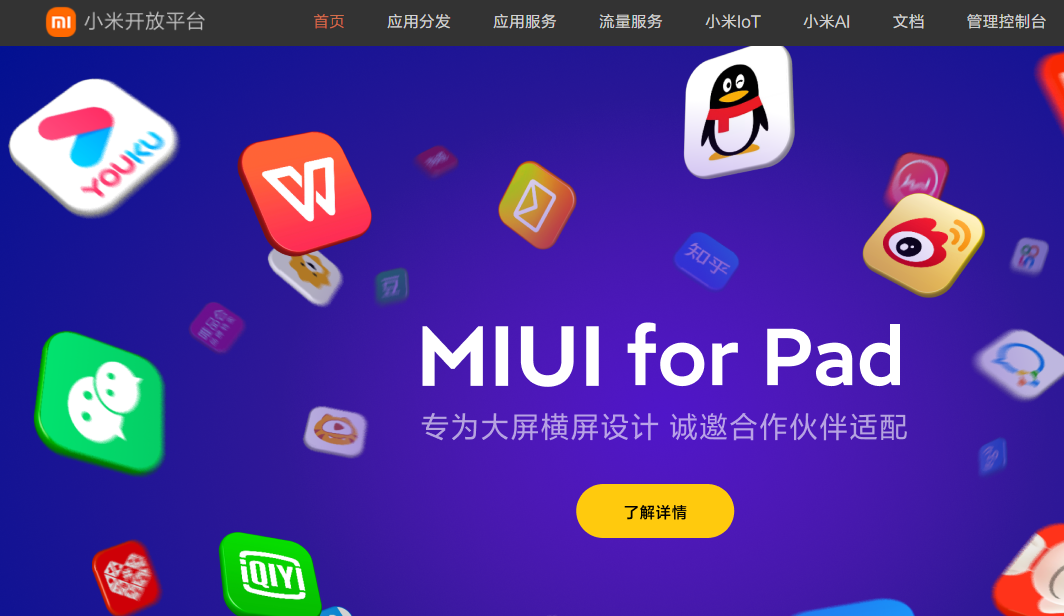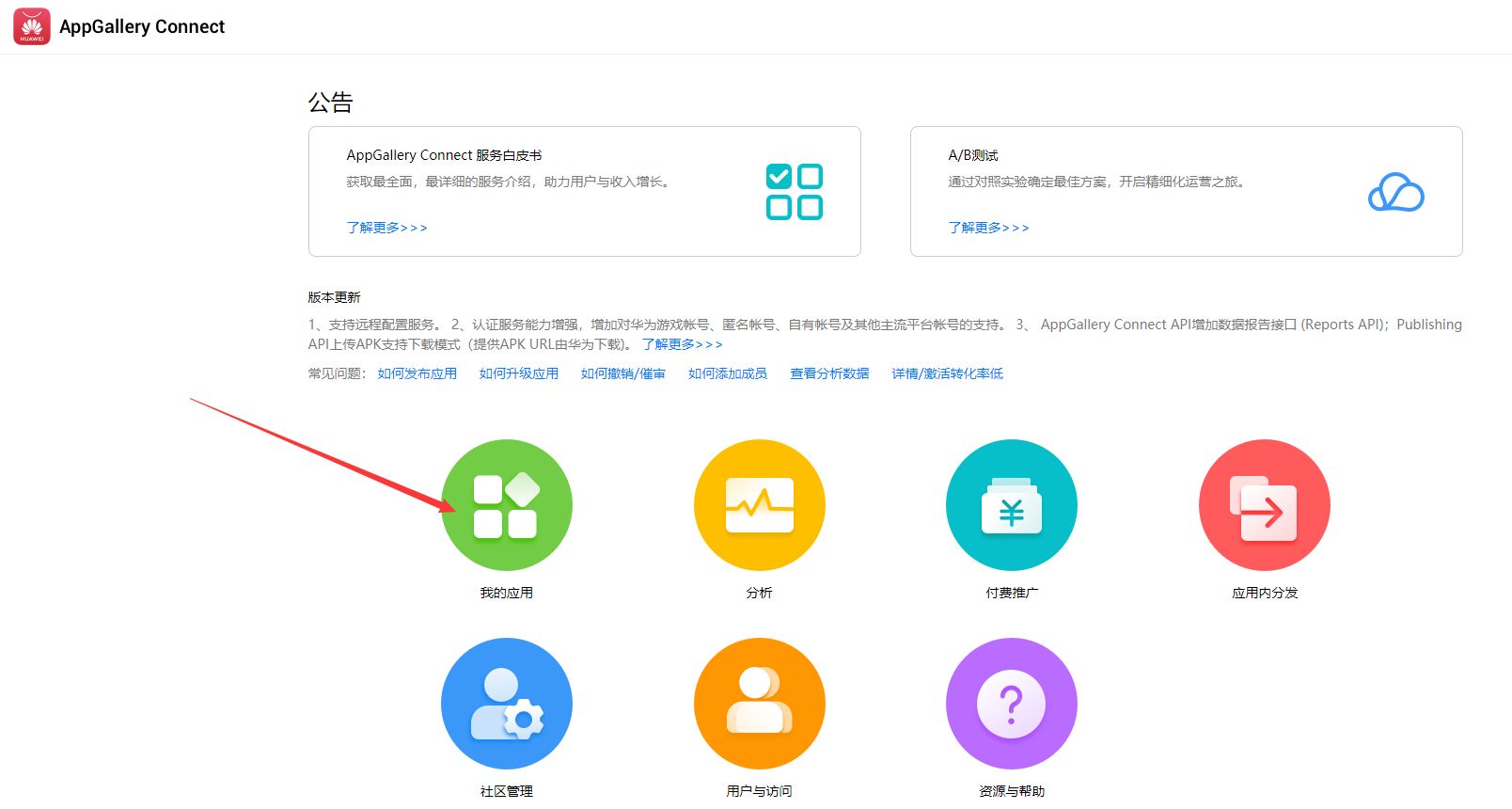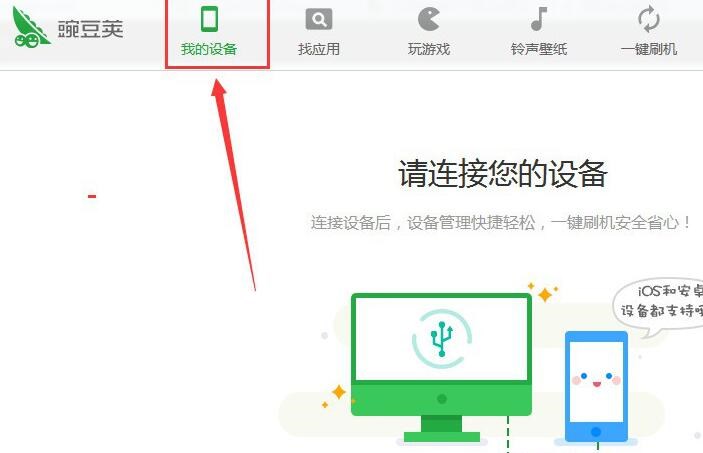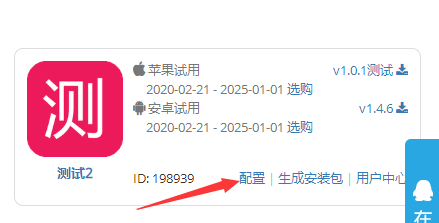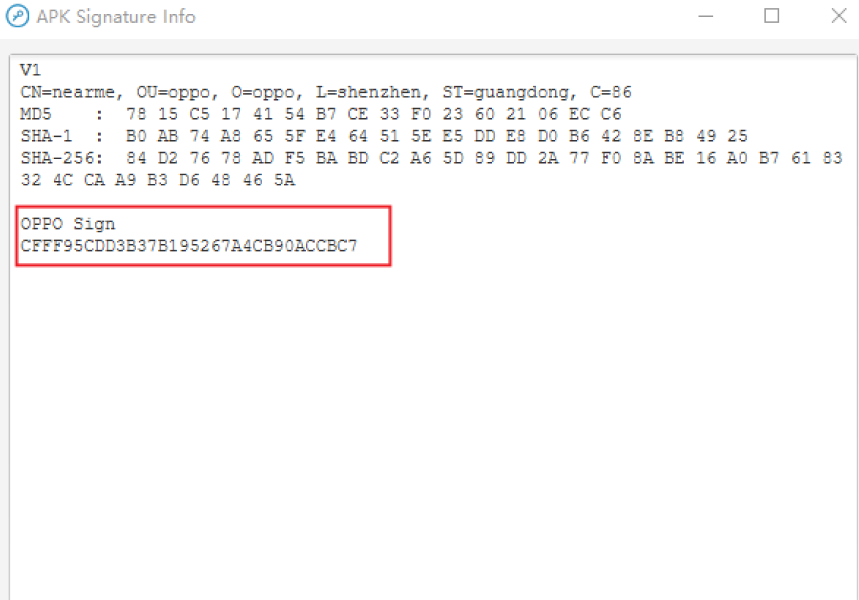苹果的iOS操作系统有着非常严格的应用上架流程和审核标准,尤其是对于包含敏感内容或者涉及用户隐私的应用,审核难度更是倍增。为了规避这些审核风险和流程繁琐,很多开发者或者企业选择了利用苹果提供的网页封装技术,将原本需要上架的应用,通过网页方式提供给用户使用。本文将介绍苹果app网页封装的原理和详细操作步骤。
一、苹果app网页封装的原理
苹果app网页封装技术的原理是将网页在iOS设备上作为一个独立的应用程序运行,通过特定的技术手段,将网页封装成一个可执行的应用程序,用户可以像普通应用一样在桌面上安装和打开。具体实现方式是通过UIWebView或者WKWebView控件加载网页,并通过JavaScript与原生代码进行交互,实现了网页与原生应用的无缝衔接。
二、苹果app网页封装的详细操作步骤
1. 准备工作
在开始网页封装之前,需要准备好以下工作:
- 一个可供封装的网页,必须是支持移动端的网页;
- Xcode开发环境;
- 开发者账号,用于签名和打包应用;
- 应用图标和启动画面等资源。
2. 创建Xcode工程
打开Xcode,选择创建一个新的工程,选择Single View Application类型,填写应用的名称、组织名称和Bundle Identifier等信息。然后在左侧导航栏中选择“General”选项卡,填写应用图标、启动画面等信息。
3. 添加WebView控件
在Xcode的Main.storyboard文件中,拖拽一个WebView控件到视图中。然后在ViewController.swift文件中,添加以下代码:
```swift
import UIKit
import WebKit
class ViewController: UIViewController {
@IBOutlet weak var webView: WKWebView!
override func viewDidLoad() {
super.viewDidLoad()
let url = URL(string: "http://www.example.com")
let request = URLRequest(url: url!)
webView.load(request)
}
}
```
这段代码的作用是在WebView中加载指定的网页。
4. 运行测试
在Xcode中点击运行按钮,将应用安装到模拟器或者真机上。此时,应用将会在WebView中加载指定的网页。
5. 打包发布
当应用完成测试后,可以通过Xcode将应用打包成ipa文件并发布到应用商店或者通过其他方式分发给用户。具体操作步骤如下:
- 在Xcode的左侧导航栏中选择“Product” -> “Archive”;
- 等待Xcode自动打包完成;
- 点击“Distribute App”按钮,选择Ad Hoc或者Enterprise方式进行打包;
- 填写相关信息,包括签名和描述文件等;
- 点击“Export”按钮,选择保存ipa文件的路径。
三、苹果app网页封装的优缺点
优点:
- 网页封装可以规避苹果应用上架的审核风险和流程繁琐;
- 网页封装可以快速实现应用的跨平台支持,不需要针对不同平台开发不同的应用程序;
- 网页封装可以节省开发成本和人力,特别是对于一些简单的应用来说,网页封装可以快速实现。
缺点:
- 网页封装的应用不能完全脱离网络环境,对于一些需要离线使用的应用来说,网页封装不是最佳选择;
- 网页封装的应用的性能和用户体验可能不如原生应用,特别是对于一些需要频繁交互的应用来说;
- 网页封装的应用的功能和扩展性受限于网页本身,如果网页的功能有限,那么封装后的应用也会有相应的局限性。
总的来说,苹果app网页封装技术是一种快速实现应用的方式,特别是对于一些简单的应用来说,网页封装可以快速实现。但是对于一些需要离线使用、需要高性能和用户体验的应用来说,网页封装可能不是最佳选择。